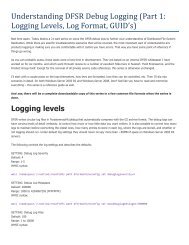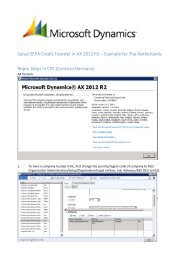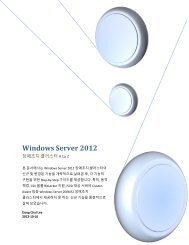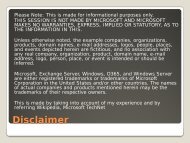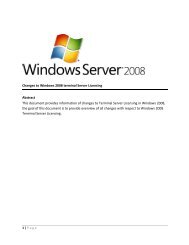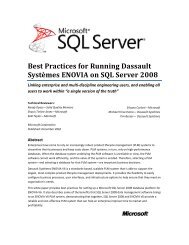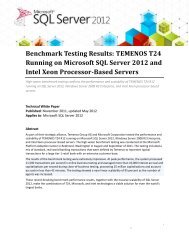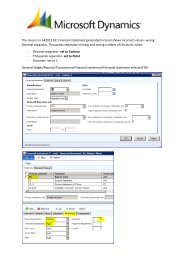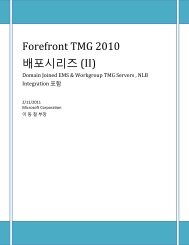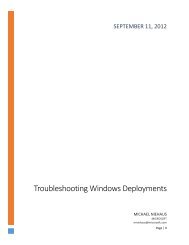Windows Server 2012 WFAS를 ì¬ì©í Domain ... - TechNet Blogs
Windows Server 2012 WFAS를 ì¬ì©í Domain ... - TechNet Blogs
Windows Server 2012 WFAS를 ì¬ì©í Domain ... - TechNet Blogs
- No tags were found...
You also want an ePaper? Increase the reach of your titles
YUMPU automatically turns print PDFs into web optimized ePapers that Google loves.
4. Telnet 세션을 종료하기 위해 exit를 입력한 후, ENTER를 누릅니다.WFASSVR1 서버의 기본 아웃바운드 방화벽 동작 복구1. WFASSVR1 서버에서, 그룹 정책 관리 편집기에서, Firewall Settings for <strong>Windows</strong>Clients -> 컴퓨터 구성 -> 정책 -> <strong>Windows</strong> 설정 -> 보안 설정 -> 고급 보안이 포함된 <strong>Windows</strong> 방화벽 -> 고급 보안이 포함된 Window 방화벽-LDAP://cn={GUID},cn=policies,cn=system,DC=CORP,DC=DONGCLEE,DC=com 순서로클릭합니다. 고급 보안이 포함된 Window 방화벽-LDAP://cn={GUID},cn=policies,cn=system,DC=CORP,DC=DONGCLEE,DC=com 를 오른쪽 마우스 클릭한 후, 속성을 클릭합니다.2. 도메인 프로필 탭에서, 아웃바운드 연결 값을 허용(기본값)으로 변경한 후, 확인을 클릭합니다.3. CLIENT1W8 컴퓨터에 관리자로 로그인 한 후, 관리자 권한으로 명령어 창을 수행한 후,gpupdate /force 를 수행합니다.4. CLIENT1W8 컴퓨터에서, 고급 보안이 포함된 <strong>Windows</strong> 방화벽 스냅-인을 수행한 후, 로컬 컴퓨터의 고급 보안이 포함된 <strong>Windows</strong> 방화벽을 클릭한 후, 도메인 프로필 부분에서,규칙과 일치하지 않는 아웃바운드 연결이 허용됩니다 가 활성화(녹색 체크 서클)되어 있음을 확인할 수 있습니다.페이지 139 / 232